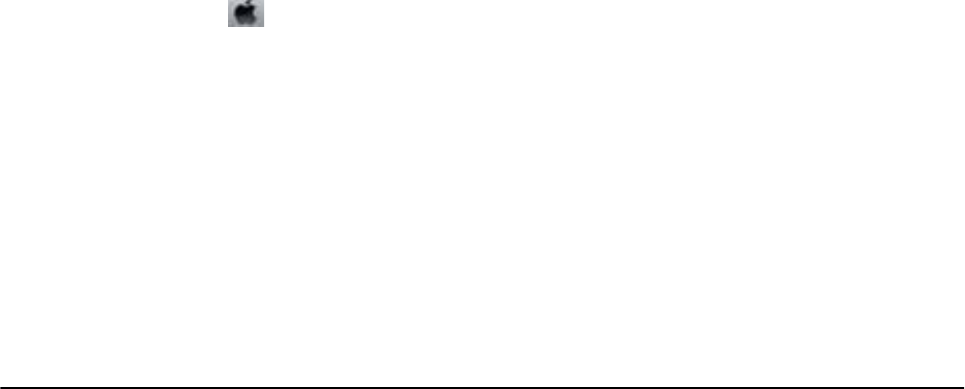-
DE INKT ZWAERT WERKT NOG MAAR MEN KLUEREN NIET GEEL ROOD EN BLOUW HOE ZOUW DAT KOMEN Gesteld op 11-6-2024 om 22:58
Reageer op deze vraag Misbruik melden -
mijn epson 2712 print alleen zwart terwijl de kleuren nog helemaal vol zijn. Heb al diverse malen de spuitknoppen gereinigd, maar probleem blijft. Wat nu?
Reageer op deze vraag Misbruik melden
Gesteld op 14-11-2022 om 19:17 -
hoe print ik met een epson2712 en een ipad.
Reageer op deze vraag Misbruik melden
In de airprinterapp wordt de printer niet herkend. Ze zitten allebei op het zelfde wifinetwerk aangesloten. Gesteld op 28-9-2022 om 20:56 -
De printer drukt alleen zwart af, de kleuren zin vernieuwd Gesteld op 28-8-2022 om 15:36
Reageer op deze vraag Misbruik melden -
Epson ET 2712 scannen lukt niet ,
Reageer op deze vraag Misbruik melden
beide knoppen gelijktijdig ingedrukt maar geen resultaat Gesteld op 1-3-2022 om 17:03 -
Over de eerste 15 scans doet mijn Epson ET2712 ongeveer 10 seconden per scan, daarna vertraagt ie en duurt elke scan 20 seconden. Is deze vertraging te verhelpen. Gesteld op 24-1-2022 om 21:47
Reageer op deze vraag Misbruik melden
-
Mijn printer is geïnstalleerd en mijn printen lukt , mijn vraag is wat moet ik installeren om te kunnen scannen vanaf mijn pc Gesteld op 22-11-2021 om 17:52
Reageer op deze vraag Misbruik melden -
Kan je met de Epson 2712 en de 2700 kopiëren waarbij je het origineel verkleint of vergroot? (niet via windows) Gesteld op 3-3-2021 om 17:24
Reageer op deze vraag Misbruik melden